Win10的Win键失灵?教你快速解决!
时间:2025-06-05 13:21:16 346浏览 收藏
Windows 10的Win键突然失效是许多用户遇到的烦恼。本文详细介绍了两种有效的解决方法:第一种适用于外接键盘用户,通过检查并重新按下“Numlock”键或使用“Fn+F8”组合键来恢复功能;第二种方法则通过运行命令提示符,输入特定命令并重启电脑来解决问题。无论您是哪种情况,都能在这里找到适合的解决方案。
Windows 10是目前非常普及的操作系统之一,近期有部分用户反馈自己的电脑上Win键突然失效了,遇到这种情况该如何处理呢?接下来就跟随我们的步骤来找出解决办法吧。
Windows 10中Win键失灵的解决方法
方法一:
- 如果你使用的是外接键盘,可以尝试检查是否误触了“Numlock”键。一旦发现按过此键,只需再次按下外接键盘上的“Numlock”键即可恢复正常状态。

- 在键盘上寻找“Fn”键,它也被称为“功能键”。当按下这个键后,再按带有双重功能的按键时,该按键会切换到第二种功能模式。

- 接着定位到“F8”键,此键的第二种功能即为“Numlock”的效果。同时按下“Fn”与“F8”键,就能解锁键盘上的数字小键盘区域。

方法二:
- 按下键盘组合键“Win+R”,弹出运行窗口。在其中输入“cmd”,然后按回车键进入命令提示符界面。
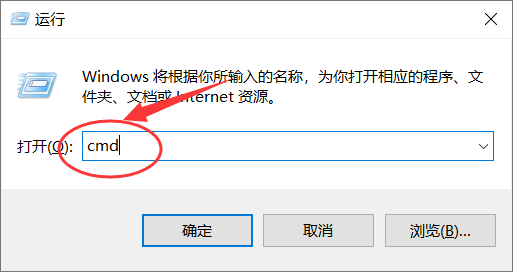
- 在命令行窗口内输入“sc config i8042prt start= auto”,随后敲击回车确认操作。
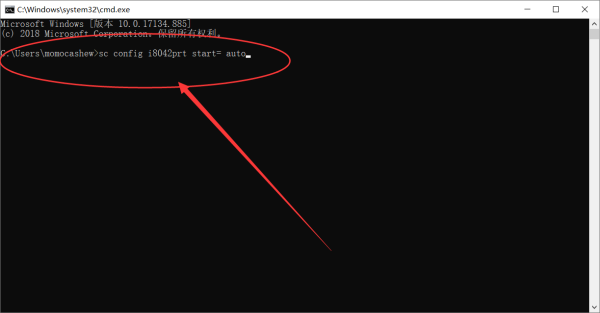
- 最后从开始菜单选择重启选项,重启计算机后问题应该能够得到解决。
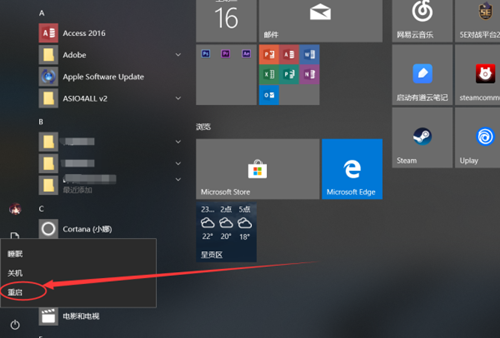
以上就是《Win10的Win键失灵?教你快速解决!》的详细内容,更多关于的资料请关注golang学习网公众号!
相关阅读
更多>
-
501 收藏
-
501 收藏
-
501 收藏
-
501 收藏
-
501 收藏
最新阅读
更多>
-
147 收藏
-
222 收藏
-
295 收藏
-
120 收藏
-
361 收藏
-
303 收藏
-
453 收藏
-
378 收藏
-
252 收藏
-
203 收藏
-
355 收藏
-
198 收藏
课程推荐
更多>
-

- 前端进阶之JavaScript设计模式
- 设计模式是开发人员在软件开发过程中面临一般问题时的解决方案,代表了最佳的实践。本课程的主打内容包括JS常见设计模式以及具体应用场景,打造一站式知识长龙服务,适合有JS基础的同学学习。
- 立即学习 543次学习
-

- GO语言核心编程课程
- 本课程采用真实案例,全面具体可落地,从理论到实践,一步一步将GO核心编程技术、编程思想、底层实现融会贯通,使学习者贴近时代脉搏,做IT互联网时代的弄潮儿。
- 立即学习 514次学习
-

- 简单聊聊mysql8与网络通信
- 如有问题加微信:Le-studyg;在课程中,我们将首先介绍MySQL8的新特性,包括性能优化、安全增强、新数据类型等,帮助学生快速熟悉MySQL8的最新功能。接着,我们将深入解析MySQL的网络通信机制,包括协议、连接管理、数据传输等,让
- 立即学习 499次学习
-

- JavaScript正则表达式基础与实战
- 在任何一门编程语言中,正则表达式,都是一项重要的知识,它提供了高效的字符串匹配与捕获机制,可以极大的简化程序设计。
- 立即学习 487次学习
-

- 从零制作响应式网站—Grid布局
- 本系列教程将展示从零制作一个假想的网络科技公司官网,分为导航,轮播,关于我们,成功案例,服务流程,团队介绍,数据部分,公司动态,底部信息等内容区块。网站整体采用CSSGrid布局,支持响应式,有流畅过渡和展现动画。
- 立即学习 484次学习
